Cara Mengatasi Baterai Laptop Silang Merah

Seiring dengan penggunaan laptop setiap harinya, tentu kesehatan baterai ini akan terus berkurang. Dengan begitu tentu daya tahan dari baterai tersebut juga tidak akan bertahan lama dan cepat habis. Hal ini biasanya sering disebut sebagai baterai bocor atau drop.
Nah ketika sudah mencapai batasnya, biasanya akan muncul tanda silang merah pada indikator baterainya. Saya yakin banyak dari kalian yang mengalami masalah seperti ini, beberapa bahkan memunculkan notifikasi consider replacing your battery.
Memperbaiki Baterai Laptop Silang Merah
Nah mungkin perangkat laptop kalian saat ini juga sedang mengalaminya. Dimana tiba-tiba pada indikator baterai terdapat tanda silang dan menunjukkan notifikasi “consider replacing your battery“. Yang artinya tanda tersebut menyarankan kita untuk segera mengganti komponen baterai laptop.
Namun tentu pasti ada dari kalian yang belum mau melakukan pergantian baterai. Entah karena belum punya biaya atau memang karena notifikasi tersebut dianggap salah karena baterai masih dalam kondisi baik. Lalu bagaimana cara untuk menghilangkan tanda silang dan pemberitahuan “consider replacing your battery“.
1. Lakukan Kalibrasi Pada Baterai Laptop
Tips pertama adalah dengan melakukan kalibrasi pada baterai laptop. Nah apa sih yang dimaksud dengan kalibrasi baterai itu? Adalah sebuah usaha untuk menormalisasikan baterai kembali agar kapasitas realnya terbaca dengan benar oleh sistem.
Sehingga apa yang tampil di status baterai adalah sama dengan kondisi baterai yang sebenarnya.
Karena seringkali munculnya tanda silang pada ikon baterai karena sistem salah membaca kondisi baterai. Mereka menganggap komponen tersebut sudah rusak dan harus diganti.
Padahal mungkin kondisinya masih dalam keadaan baik. Nah dengan melakukan kalibrasi, kita bisa memperbaiki kesalahan status tersebut.
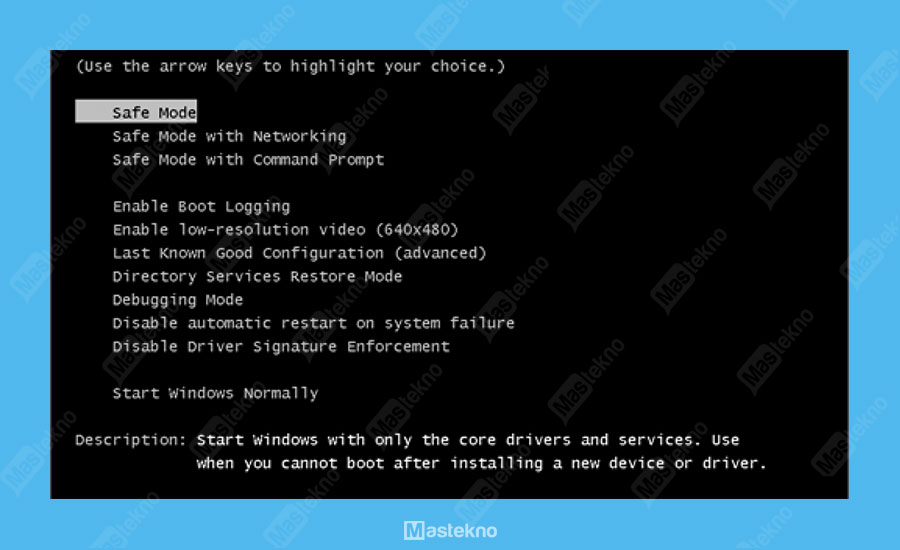
- Langkah pertama silahkan charge baterai laptop kalian sampai keadaan penuh.
- Setelah itu hidupkan laptop dan masuk ke dalam safe mode. Caranya dengan tekan dan tahan tombol F8 ketika sedang melakukan booting hingga muncul pilihan dan enter pada menu safe mode.
- Nah ketika sudah masuk ke dalam safe mode, kalian boleh menggunakan ataupun membiarkan saja laptop sampai daya baterai terkuras dan akhirnya mati.
- Setelah itu langkah terakhir kalian coba charge kembali dalam keadaan mati hingga daya terisi penuh.
- Kemudian coba nyalakan laptop dan lihat apakah tanda silang merah pada baterainya sudah menghilang atau belum.
Baca Juga: Cara Memperbaiki Baterai Laptop Drop.
2. Install Service Pack 1
Untuk cara yang kedua ini adalah dengan menginstall service pack 1 yang merupakan sebuah update dari Microsoft untuk Windows 7. Ini berfungsi untuk memperbaiki fitur yang mungkin mengalami kerusakan pada sistem operasi windows 7.

- Pertama kalian download dulu Service Pack 1 nya melalui link di bawah ini.
- Setelah proses unduhannya selesai, silahkan langsung saja install.
- Ketika proses instalasinya selesai maka laptop akan melakukan restart.
- Tunggu hingga proses bootingnya selesai, kemudian klik indikator baterai yang ada di taskbar, lalu hilangkan tanda centang pada opsi “Warn me if my battery may need replacement“.
- Dengan begitu pasti tanda silang merah tidak akan muncul lagi pada ikon baterai laptop kalian.
3. Ganti Ikon Baterai
Bagi kalian yang tidak terlalu mau ambil pusing dengan notifikasi “consider replacing your battery“, maka bisa pakai cara simpel ini. Yaitu dengan mengganti ikon baterai yang ada pada taskbar. Dengan begitu status baterai silang oleh sistem tidak akan tampil lagi.
- Disini kita akan memakai sebuah aplikasi bernama BatteryBar yang mana berfungsi menampilkan status ikon baterai. Silahkan kalian download softwarenya terlebih dahulu.
- Setelah itu bisa langsung kalian install di perangkat laptop. Jika sudah, klik kanan pada taskbar, pilih toolbar pada menu dan klik BatteryBar.
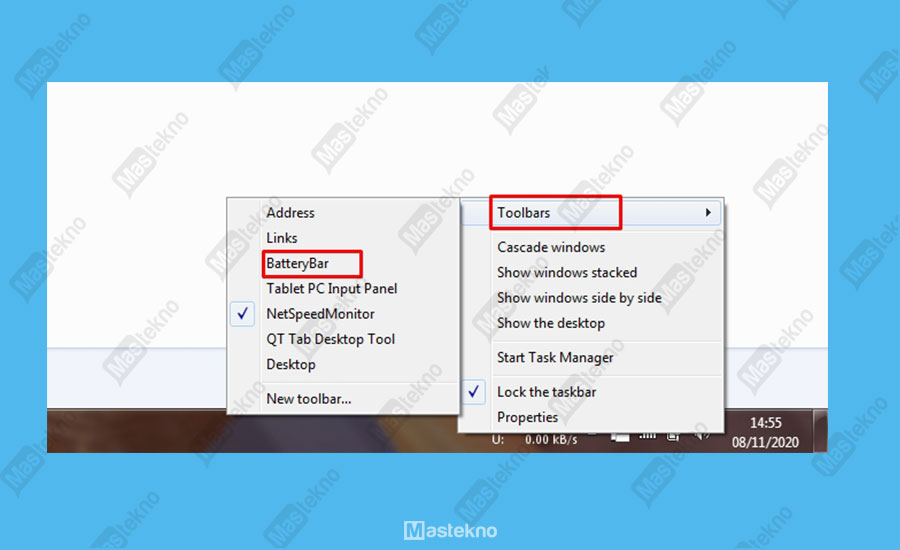
- Dengan begitu ikon dari software tersebut akan muncul di taskbar untuk menggantikan ikon sistem.
- Sekarang kita hilangkan saja ikon baterai dari sistem dengan cara klik kanan bagian jam dan tanggal ,kemudian pilih Customize Notifications Icon.
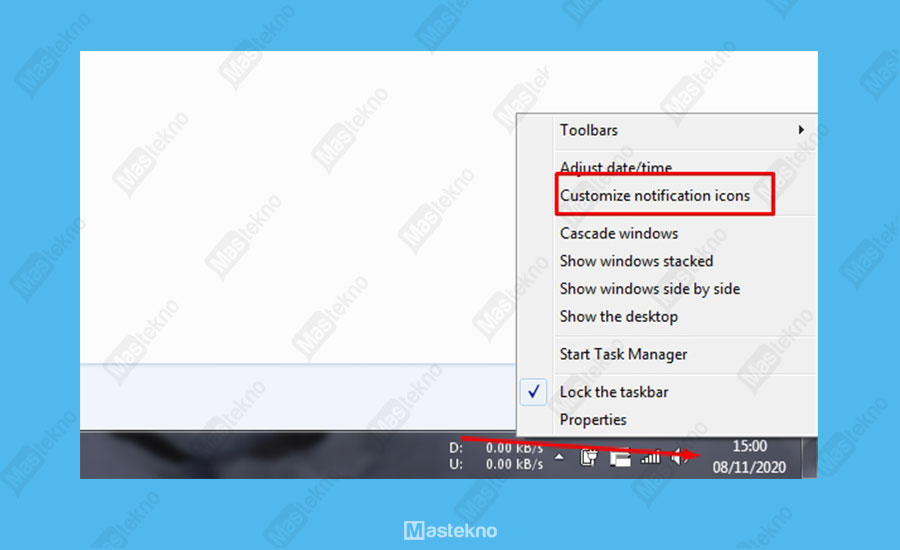
- Setelah itu pada bagian Power, kalian ubah setting jadi Hide Icon and Notification.
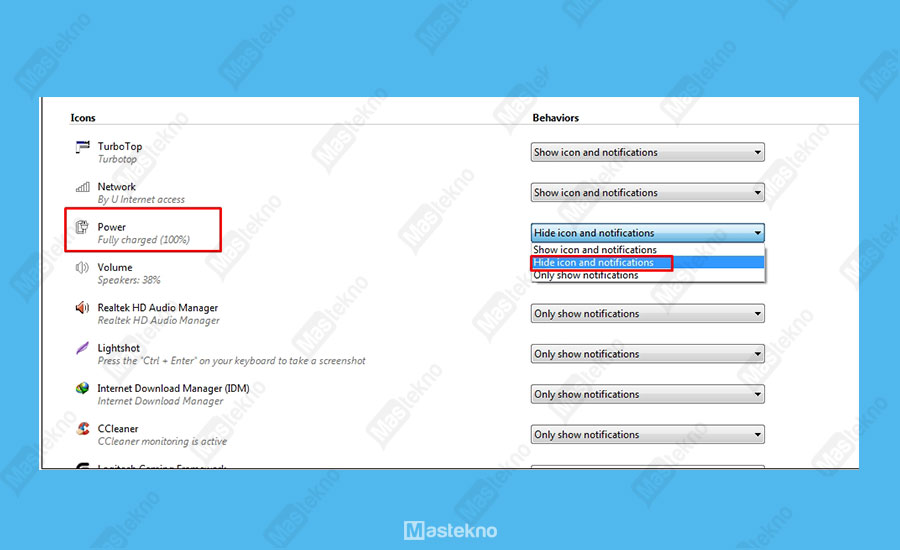
Dengan begitu ikon baterai bawaan yang bertanda silang tersebut akan hilang dari taskbar.
4. Ganti Baterai Baru
Untuk tips terakhir dan tentu saja yang paling ampuh dari semuanya. Jika memang ingin menghilangkan notif consider replacing your battery, maka cara paling mudah adalah dengan mengganti komponen baterainya itu sendiri.
Karena memang notifikasi tersebut menandakan bahwa baterai sudah tidak dalam kondisi baik. Biasanya ditandai dengan daya yang cepat habis atau drop karena kesehatan dan lifecyclenya sudah habis.
Sehingga tak ada cara lain jika ingin mendapatkan performa baterai yang bagus selain menggantinya dengan komponen baru. Selain menghilangnya tanda silang, kita juga akan mendapatkan baterai yang lebih awet.
Baca Juga: Cara Memperbaiki Laptop Plugged not Charging.
Demikian tutorial dan cara menghilangkan tanda silang merah pada baterai laptop windows 7, 8 ataupun 10. Semoga tips diatas bisa menjadi solusi terutama untuk baterai yang mengeluarkan notifikasi consider replacing your battery. Jika kalian punya saran atau pengalaman tersendiri, silahkan bagikan tips lainnya di kolom komentar.







0 Komentar